
Thông thường, để thiết lập mức âm lượng cho hệ thống, nhạc chuông, cuộc gọi hay ứng dụng bất kỳ, bạn cần phải vào mục cài đặt hoặc dùng nút chỉnh volume vật lý. Tuy nhiên, với App Volume Control mọi thao tác điều chỉnh âm lượng trên thiết bị sẽ được tự động hóa nhờ các tùy chỉnh của bạn trước đó! Hôm nay ASUSZENFAN sẽ hướng dẫn các bạn sử dụng ứng dụng trên .
Bước 1: Cài đặt App Volume Control
Đầu tiên, bạn cần tải về và cài đặt App Volume Control trên thiết bị Android từ cửa hàng ứng dụng Play Store hoặc thông qua liên kết dưới đây. Ứng dụng hỗ trợ các thiết bị chạy Android 4.0.3 hoặc cao hơn.
Bước 2: Thiết lập cơ bản và tùy chỉnh App Volume Control
Mở App Volume Control và cấp quyền truy cập theo yêu cầu của nhà phát triển bằng cách nhấn vào dòng chữ "Press here to go to services configuration screen and change app volume control service to on". Tại giao diện chuyển tiếp (Trợ năng), bạn chọn App Volume Control Service và kích hoạt công tắc bên cạnh nút Tắt là xong.
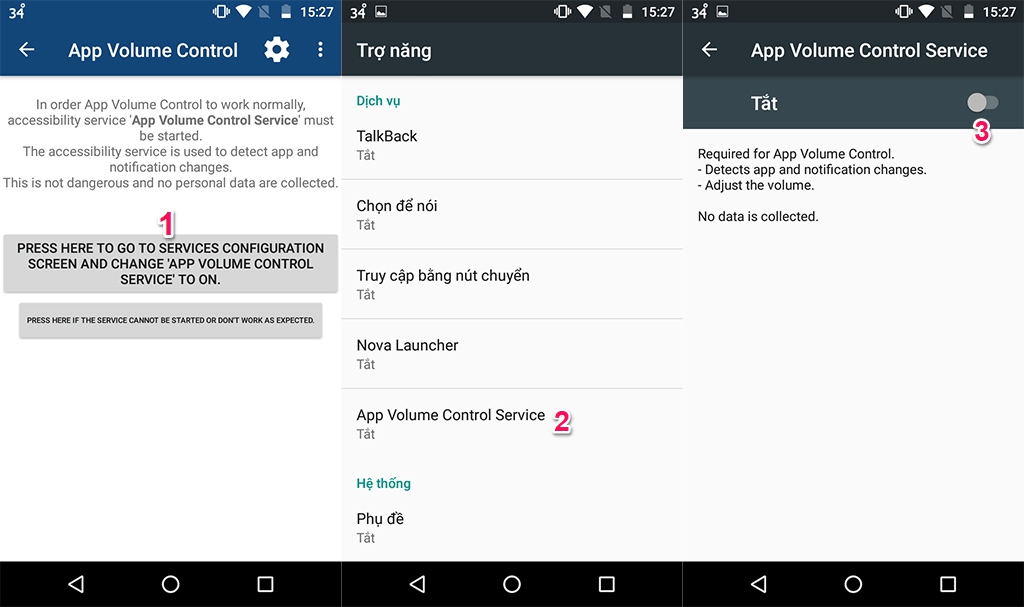
Sau khi hoàn tất thao tác cấp quyền, App Volume Control sẽ hiển thị hai danh sách chứa các ứng dụng đã cài đặt trên thiết bị (bao gồm của bên thứ ba và mặc định theo hệ thống).
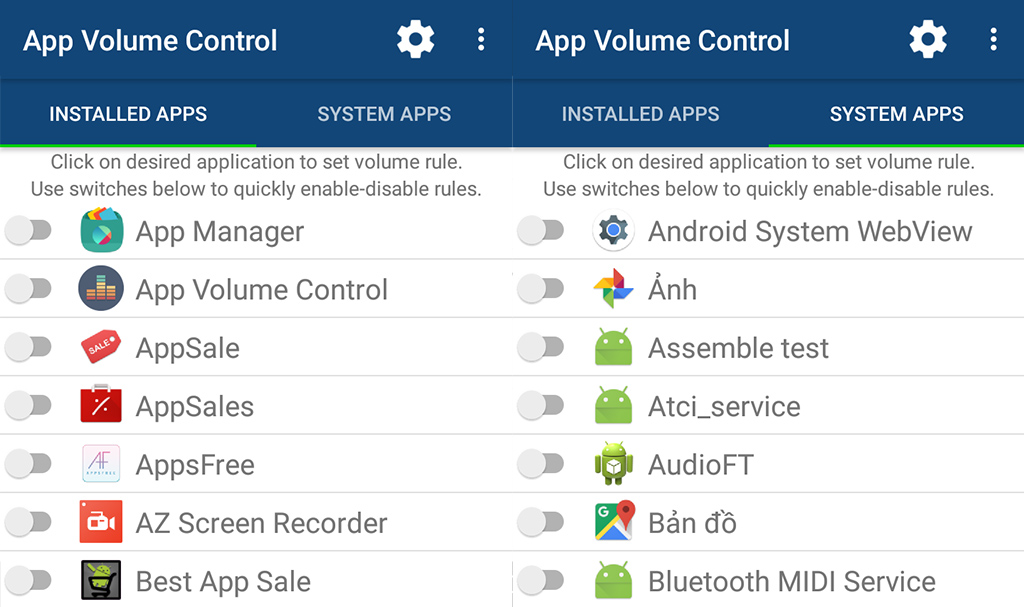
Để thiết lập mức âm lượng riêng, bạn chỉ cần gạt công tắc bên cạnh mỗi ứng dụng mong muốn và tùy chỉnh tác vụ theo nhu cầu sử dụng sau đó lưu lại là xong. Cụ thể như sau:
- On Speaker: Chế độ loa ngoài
- On Headset: Chế độ tai nghe
- On Bluetooth: Chế độ khi sử dụng loa không dây kết nối bằng Bluetooth
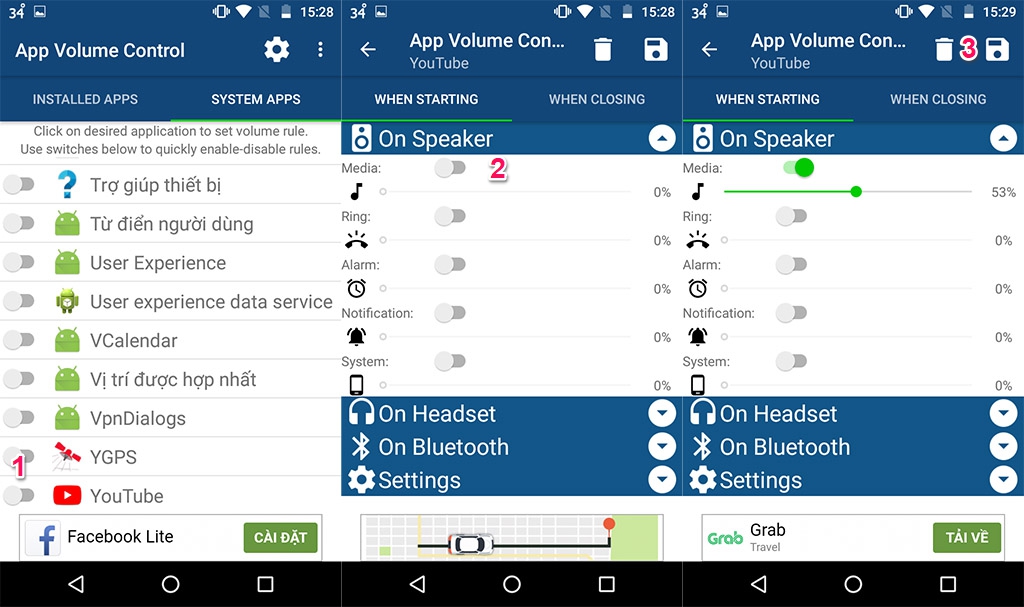
Nguồn : SIÊU THỦ THUẬT/TechRum



